Observação: Desejamos fornecer o conteúdo da Ajuda mais recente no seu idioma da forma mais rápida possível. Esta página foi traduzida de forma automatizada e pode conter imprecisões ou erros gramaticais. Nosso objetivo é que este conteúdo seja útil para você. As informações foram úteis? Dê sua opinião no final desta página. Aqui está o artigo em inglês para facilitar a referência.
Você pode criar rapidamente uma lista de datas, em ordem sequencial, usando a Alça de Preenchimento  ou o comando Preencher.
ou o comando Preencher.
Use a alça de preenchimento
-
Selecione a célula que contém a primeira data. Arraste a alça de preenchimento ao longo das células adjacentes que você deseja preencher com datas sequenciais.
-
Selecione a alça de preenchimento
 no canto inferior direito da célula, mantenha pressionado e arraste para preencher o restante da série. Alças de preenchimento podem ser arrastadas para cima, para baixo ou em toda uma planilha.
no canto inferior direito da célula, mantenha pressionado e arraste para preencher o restante da série. Alças de preenchimento podem ser arrastadas para cima, para baixo ou em toda uma planilha. 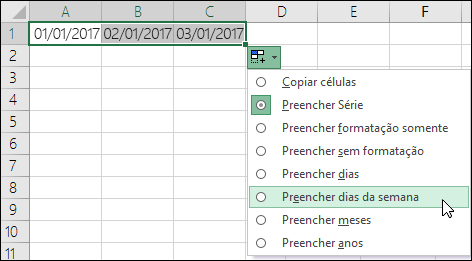
Usar o comando preencher
-
Selecione a célula com a primeira data. Em seguida, selecione o intervalo de células que pretende preencher.
-
Selecione Página Inicial > Edição > Preenchimento > Série > Unidade de dados. Selecione a unidade que você deseja usar.
Dica: Você pode classificar datas como quaisquer outros dados. Por padrão, as datas são classificadas da data mais antiga para a data mais recente.
